IntelliJ IDEA 是一款由 JetBrains 公司开发的集成开发环境(IDE),专为 Java 编程语言设计,但也支持其他多种语言。它被广泛认为是业界最优秀的 Java 开发工具之一,特别是在智能代码助手、代码自动提示、重构、JavaEE 支持、版本控制工具(如 Git、SVN 等)、JUnit、CVS 整合、代码分析和创新的 GUI 设计等方面表现出色。
一.安装JDK
JDK下载 https://www.oracle.com/cn/java/technologies/downloads/
https://www.oracle.com/cn/java/technologies/downloads/ 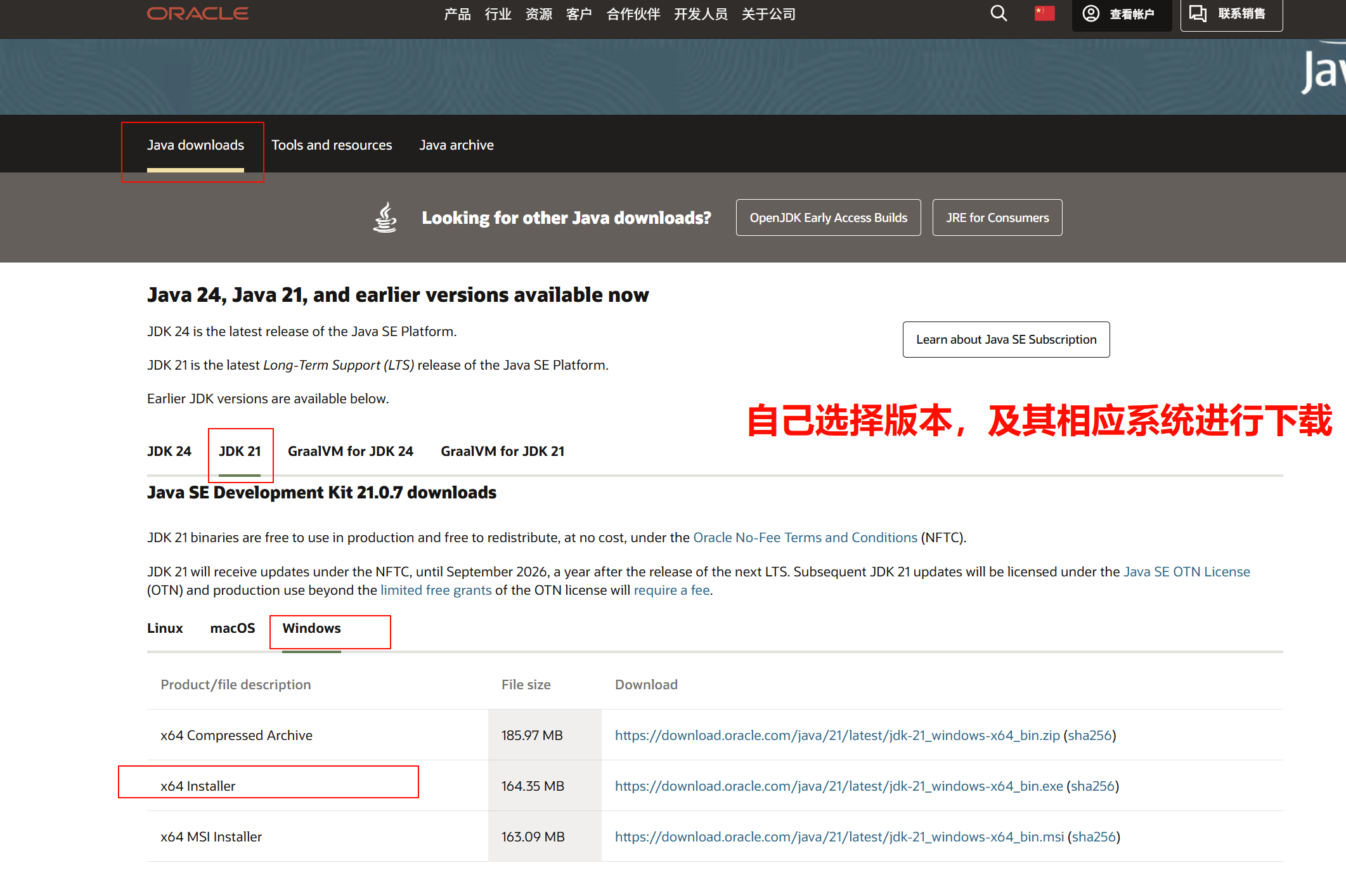
接下来就是傻瓜式安装,一直下一步就可,安装位置尽量安装在非c盘的位置
安装完后,进行配置环境
进入系统环境变量




进如系统变量path

新建两个

验证安装 win+r cmd



JDK配置安装成功。
二.IDEA安装及配置
IntelliJ IDEA 是一款由 JetBrains 公司开发的集成开发环境(IDE),专为 Java 编程语言设计,但也支持其他多种语言。它被广泛认为是业界最优秀的 Java 开发工具之一,特别是在智能代码助手、代码自动提示、重构、JavaEE 支持、版本控制工具(如 Git、SVN 等)、JUnit、CVS 整合、代码分析和创新的 GUI 设计等方面表现出色。
IDEA安装![]() https://www.jetbrains.com/idea/download/?section=windows
https://www.jetbrains.com/idea/download/?section=windows
可以根据自己选择社区或者企业版,企业版可以自行破解或者其他途径获取


下载完成后,进行安装,自行选择安装路径,记得勾选将bin文件添加到path
最后安装需要一会,finish完成退出即可。
随便创建个项目试一试:


public class Main {
public static void main(String[] args) {
System.out.println("Hello world!");
}
}






















 3万+
3万+

 被折叠的 条评论
为什么被折叠?
被折叠的 条评论
为什么被折叠?








